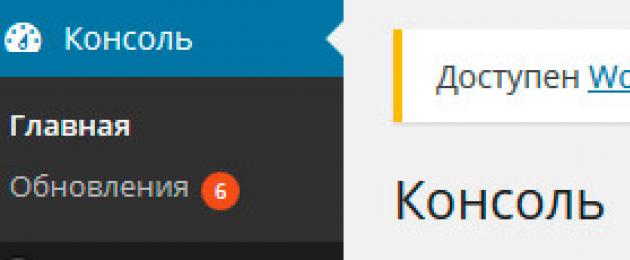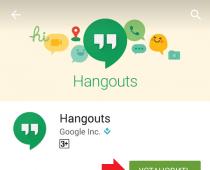От автора:
обновления программ, CMS и прочих операционных систем — вещь нужная и штука полезная. Если говорить серьезно, то апгрейд любой CMS не нужно откладывать в долгий ящик и желательно сделать как можно оперативнее после выхода очередного обновления. Это не только залог получения нового функционала, но и дополнительная гарантия безопасности вашего сайта. Можно считать это правилом. Однако из любого правила есть исключения. Обновление WordPress — не исключение, сори за тавтологию. Сейчас мы попробуем разобраться в вопросе как отключить обновления на WordPress.
АВТОМАТИЧЕСКОЕ ОБНОВЛЕНИЕ WORDPRESS
С давних пор повелось так, что с выходом новой версии WordPress просто сигнализировал нам об этом событии навязчивым сообщением на каждой странице админки, что-то вроде такого: Доступен WordPress такой-то версии.

Ну и пусть себе висит — говорили про себя те, кто не хотел обновляться или кому это обновление было не нужно. Но все немного изменилось с версии WordPress 3.7. С этой версии WordPress может произвести автоматическое обновление без вашего участия, радостно отрапортовав по итогу администратору сайта на его email. На самом деле бывают ситуации, когда очень бы хотелось избежать обновления, те самые исключения, о которых я писал выше.
Что же это за исключение такое, согласно которому может не рекомендоваться обновление WordPress? — можете спросить вы. На самом деле это действительно вполне возможная ситуация. Например, вы сделали сайт на заказ. Дополнительно установили на сайт несколько плагинов — все превосходно работает. Отлично!
Поскольку вы давно работаете с WordPress и сделали на нем уже не один сайт, то по крайней мере могли слышать о том, что обновление WordPress — штука капризная. Перед обновлением всегда рекомендуется сделать резервную копию сайта, чтобы если что-то пойдет не так, можно было откатиться к предыдущей стабильной версии. Соответственно, обновление должен производить профессионал, т.е. вы, как разработчик сайта. Доверять это клиенту (или автоматическому обновлению) — сомнительная практика. Можно, конечно же, строго-настрого запретить клиенту переходить по ссылке Обновления в меню и тем более не кликать по ссылке Доступен WordPress такой-то версии.
Однако, сказав веское «нельзя» и даже пригрозив всеми смертными карами, мы никак не можем быть уверены, что клиент все же однажды не перейдет по запретной ссылочке и не нажмет на открывшейся странице кнопочку. Давно ведь известно — запретный плод сладок. Все может и обойтись в этом случае. А возможен и другой вариант: среди ночи вас подымает звонок паникующего клиента, который кричит: «Все пропало!!!»
После обновления (автоматического или руками клиента) сайт вполне может перестать работать вообще или частично. Возможна ситуация, когда какой-нибудь ключевой плагин на сайте (например, плагин WordPress) будет несовместим с новой версией WordPress. В итоге ключевой функционал сайта перестанет работать. В этом случае придется вручную восстанавливать сайт из резервной копии. Если же ее по каким-то причинам не окажется, тогда совсем грустно. Придется ждать обновления плагина, которого может и не быть.
Думаю, ситуация понятна: порой обновление WordPress бывает лишним, тем более автоматическое.
ЗАПРЕТ ОБНОВЛЕНИЯ WORDPRESS
Как же запретить автоматическое обновление WordPress? На самом деле просто. Здесь есть несколько вариантов. Начнем с первого. Суть его заключается в использовании специальных констант в файле конфигурации — wp-config.php. Это константы AUTOMATIC_UPDATER_DISABLED и WP_AUTO_UPDATE_CORE.
Первая константа полностью запрещает автоматическое обновление. Под словом «полностью» подразумеваются все возможные обновления: ядро, темы, плагины… Если вас устраивает такой вариант (а зачастую это так), тогда в файле wp-config.php пропишите следующую строку кода:
// запрет автоматического обновления define("AUTOMATIC_UPDATER_DISABLED", true);
Если же по каким-то причинам этот вариант не подходит, тогда используйте вторую константу. Ее сфера — обновления ядра. Эта константа может принимать одно из трех возможных значений:
true — позволяет апгрейд на любую версию WordPress
false — запрещает автоматическое обновление WordPress
‘minor’ — разрешает только технические релизы (изменение третьей цифры в версии), например с 4.1.1 на 4.1.2, затем на 4.1.3… но переход с версии 4.1 на 4.2 — невозможен
Это был первый вариант. Он вполне подойдет для запрета автоматического обновления WordPress. Но как же запретить клиенту обновлять WordPress? Как сделать «запретный плод» по-настоящему запретным? Об этом далее.
КАК УБРАТЬ СООБЩЕНИЕ ОБ ОБНОВЛЕНИИ WORDPRESS
Это второй возможный вариант. Заключается он в использовании плагина. И здесь уже масса вариантов. Ограничусь пока перечислением некоторых из них.
WP Disable Automatic Updates. Не убирает назойливое сообщение, но подойдет, если не хотите лезть в файл wp-config.php и прописывать константы, запрещающие обновления. Плагин имеет простейшую страницу настроек, на которой просто нужно отметить, что мы хотим запретить обновлять: только ядро или дополнительно плагины и темы.
Disable All Updates & Notifications. Убирает сообщение и запрещает все обновления. Плагин не имеет никаких настроек и все делает по умолчанию.
Disable WordPress Core Updates. Аналог предыдущего плагина.
Думаю, этого уже достаточно. Здесь есть небольшой нюанс. Мы действительно запрещаем обновления и убираем сообщение о новой версии. Но вот в меню остается пункт Обновления, куда случайно может забрести клиент.
Было бы неплохо убрать этот пункт из меню, чтобы клиент не нажал на злосчастную кнопку. Сделать это довольно просто. Откройте файл функций активной темы — functions.php — и добавьте в него следующий код.
В октябре 2013 года вышла версия WordPress 3.7, а вместе с ней и новая фишка - автоматические обновления. Были и другие новинки, но сейчас не о них.
Авто-обновление стала самой яркой, очень полезной и удобной штукой. Теперь, при выходе новой версии WordPress обновит себя сам.
Общие знания про автообновления
В WP есть 4 типа авто-обновлений
«минорные релизы» (minor) - версии веток, например: 3.7 > 3.7.1 > 3.7.2. В них исправляются ошибки, уязвимости и баги.
По умолчанию: Включено«мажорные релизы» (major) - основные версии, например: 3.9 > 4.0 > 4.1 > 4.2. В этих версиях добавляется новый функционал.
По умолчанию: Отключено- «релизы разработчиков» (development) - релизы альфа и бета версий. Работает только если у вас установлена альфа или бета версия WordPress.
По умолчанию: Включено, только если установлена альфа/бета версия движка - Плагины.
По умолчанию: Отключено
Ядро WordPress (движок)
Файлы переводов.
По умолчанию: Включено
Темы.
По умолчанию: Отключено
Включено по умолчанию
По умолчанию авто-обновление включено только для «минорных релизов ядра» и «файлов перевода». Если у вас установлена альфа или бета версия wordpress, то «релизы разработчиков» также включены по умолчанию.
«Мажорные релизы» не подлежат авто-обновлению, потому что в них добавляется новый функционал, который может нарушить работу сайта.
Темы и плагины также не подлежат авто-обновлению, по понятным причинам...
Изменение настроек авто-обновления
Изменять поведение авто-обновления можно через константы в файле wp-config.php или через фильтры в плагинах или MU плагине . Константы также можно указывать в плагинах, если они еще не определены.
Также, можно использовать хуки в файле темы functions.php . Там еще не поздно (проверено).
Какие классы ядра отвечают за авто-обновление
За общую логику авто-обновлений отвечает класс WP_Automatic_Updater{} . В зависимости от типа обновления он вызывает классы:
Глобальное отключение авто-обновлений
Тут описаны варианты полного отключения авто-обновлений, отключает возможность как-либо настраивать авто-обновления на низком уровне, например через WP_AUTO_UPDATE_CORE (см. ниже).
Полностью отключить автообновления можно пятью способами.
1. AUTOMATIC_UPDATER_DISABLED - мягкое отключение
Если определить эту константу в файле wp-config.php или в плагине, то все автообновления будут отключены:
Define("AUTOMATIC_UPDATER_DISABLED", true); // полностью отключает автообновления
Однако такое отключение можно «перебить» хуком automatic_updater_disabled .
2. Хук automatic_updater_disabled - жесткое отключение
Чтобы отключить обновление полностью и не давать возможность изменять его через константу AUTOMATIC_UPDATER_DISABLED .
Add_filter("automatic_updater_disabled", "__return_true");
3. Хук auto_update_(type) - жесткое отключение
define("DISALLOW_FILE_MODS", true);Авто-обновления ядра WordPress (движка)
Изменять настройки авто-обновления ядра WordPress, можно через константу WP_AUTO_UPDATE_CORE , которую можно добавить в файл wp-config.php или плагин:
# Включает обновления ядра только для минорных версий (по умолчанию) define("WP_AUTO_UPDATE_CORE", "minor"); # Отключает все обновления ядра define("WP_AUTO_UPDATE_CORE", false); # Включает все обновления ядра (минорные и мажорные) define("WP_AUTO_UPDATE_CORE", true);
Также авто-обновление ядра можно настроить через хуки. Они перебивают то что указано в константе WP_AUTO_UPDATE_CORE .
// авто-обновление минорных версий (версии внутри ветки) add_filter("allow_minor_auto_core_updates", "__return_false"); // авто-обновление мажорных версий (версии между ветками) add_filter("allow_major_auto_core_updates", "__return_false"); // авто-обновление версий разработчиков // (включено по умолчанию, если установлена альфа или бета версия движка) add_filter("allow_dev_auto_core_updates", "__return_false");
Чтобы включить или отключить обновления используйте "__return_true" или "__return_false" соответственно.
Авто-обновления тем и плагинов
По умолчанию авто-обновления отключены для тем и плагинов.
// Включение авто-обновлений для всех плагинов add_filter("auto_update_plugin", "__return_true"); // Включение авто-обновлений для всех тем add_filter("auto_update_theme", "__return_true");
Используйте __return_false вместо __return_true , чтобы наоборот отключить обновление.
Включение автообновления только для указанного плагина:
Add_filter("auto_update_plugin", "auto_update_specific_plugins", 10, 2); function auto_update_specific_plugins($update, $item){ // Массив ярлыков плагинов, которые нужно авто-обновлять $plugins = array ("akismet", "buddypress",); if(in_array($item->slug, $plugins)) return true; // обновлять else return $update; // вернем без изменений }
Авто-обновления файлов перевода
Для управления обновлением перевода, есть хук:
// отключим авто-обновление файлов перевода add_filter("auto_update_translation", "__return_false");
Уведомления об авто-обновлении на почту
При обновлении ядра, админ получает письмо об авто-обновлении. Такую отправку можно отключить через хук auto_core_update_send_email:
// отключим отправку письма об автообновлении add_filter("auto_core_update_send_email", "__return_false");
Почту куда отправлять письмо можно изменить через фильтр:
Advanced Automatic Updates
Для управления автообновлением создан плагин Advanced Automatic Updates .
Плагин отключает автообновление при активации и позволяет включить обновления по типам:
- Когда получать уведомления об ошибках (Debug Information).
Включить автообновление между ветками версий (major versions);
Включить автообновление ядра внутри ветки (Minor and security versions);
Включить автообновление плагинов (Update your plugins);
Включить автообновление тем (Update your themes);
Изменить почту на которую будут приходить письма об обновлении. Или отключить уведомление на почту (Disable email notifications);
Постоянное обновление ядра WordPress, а также плагинов и тем оформления – это важная часть работы по улучшению безопасности сайта и скорости его работы. Но увы, не всегда автообновление, является хорошей идеей. Давайте посмотрим, все за и против.
Для чего нужны обновления
Вначале рассмотрим, для чего вообще нужны обновления.
Существуют две основные причины для обновлений.
1.Ввод дополнительных функций. Разработчики, в том числе wordpress, постоянно улучшают эту систему управления, постоянно вводят новые функции.
Сюда же отнесу – удаление лишних функций. Да, такое тоже бывает, хотя и намного реже.
2.Устранение багов, уязвимостей. Зачастую, именно это становится основной причиной для обновления. Программисты постоянно ищут баги, уязвимости, благодаря которым, хакеры смогут сделать плохие дела.
Как правило, обновления устанавливаются вручную. Но бывает и такое, что WordPress устанавливает обновление автоматически. WordPress имеет возможность автоматического обновления обновлений, и тем самым, он может сам обновить ваш сайт.
— Но ведь это хорошо! – можете вы подумать, – ведь тогда, сайт будет в безопасности, все важные обновления сами установятся!
На самом деле, нет.
Почему автоматические обновления WordPress не являются хорошей идеей для вашего сайта?
Начиная с версии 3.7 , wordpress имеет возможность автоматического обновления в случае крупных изменений или по причине исправления по безопасности.
Действительно, есть два главных преимущества у автоматического обновления:
Оно гарантирует, что ваш сайт всегда будет иметь самую последнюю и самую лучшую версию всего программного обеспечения, а значит, сайт будет работать максимально хорошо и безопасно.
И второе преимущество, уменьшение работы для вебмастера. Система все что нужно, делает сама, и вмешательство человека не нужно.
Однако, есть и недостатки. Есть вероятность того, что ваш сайт, даст сбой в результате авто обновления. Представьте себе, что это может означать для крупного сайта, который решил автообновится в полночь. В результате, всю ночь сайт не будет работать, что приведет к большим, в том числе, финансовым убытка. А вебмастер даже знать не будет, что с сайт не работает. И узнает про это, только утром.
Но мало того, зачастую, автоматическое обновление происходит вообще без оповещения. И вот, вебмастер садится за свой комп, проверяет статистику, а в ответ тишина. Сайт повис. В такой ситуации, можно быть уверенным, что причина сбоя сайта – обновление wordpress, будет последней, что придет в голову вебмастеру. Скорее всего, он будет думать, что причина сбоя сайта – хакерский взлом.
Вот и приходится выбирать, или вы обновите wordpress чуть позже, но спокойно, или однажды утром, вы проснетесь, и увидите, что ваш сайт не работает.
Отключите обновление WordPress и вы будете уверены, сайт постоянно работает без нареканий.
Или же
Включите автоматические обновления и надейтесь, что конфликты между ядром, плагинами и / или темами сломают сайт во время автоматического обновления.
Если вы все еще не уверены, что отключить автообновления WordPress — это лучший выбор, позвольте мне рассказать вам о чем-то, что произошло в 2016 году, и что, скорее всего, напугает вас навсегда:
Автообновление Wordfence
WordPress использует api.wordpress.org для обработки выпуска автоматических обновлений для пользователей. Вот как работает этот процесс:

Хотя такая процедура, делает процесс автоматического обновления сайтов намного проще для WordPress, это не полностью отказоустойчивая система. Подумайте об этом:
Когда на сайте установлены автоматические обновления, это означает, что он распознает api.wordpress.org как надежный источник и принимает все обновления от него. Но что произойдет, если вредоносный код, попадет в ядро?
Вот как будет выглядеть этот сценарий:

Поскольку WordPress является системой с открытым исходным кодом, и поскольку API автоматического обновления имеет общедоступный веб-хост GitHub, то команда разработчиков должна быть очень осторожна в том, что входит в код на сервере. Вот почему материалы GitHub проходят тщательную проверку перед тем, как попасть на сервер.
Несмотря на то, что здесь сильная безопасность, Wordfence обнаружил серьезную уязвимость в отношении одного из слабых алгоритмов хэширования webhook .
По сути, плохо сконструированный механизм хэширования значительно упростил возможность для злоумышленника взломать код и попасть внутрь api.wordpress.org . Если бы хакер смог это сделать, любая зараженная на сервере информация была бы распространена на каждый сайт с включенным автоматическим обновлением. Причем очень быстро.
И хотя разработчики WordPress быстро исправили эту проблему, но по факту, нет никаких сто процентных гарантий того, что в коде еще не осталось других дыр безопасности. Тем более, с учетом того, что ядро WordPress тоже постоянно модифицируется.
Почему надо запретить обновляться WordPress
Поскольку в абсолютном большинстве случаев, на сайтах стоят темы и плагины от разных разработчиков, то всегда есть вероятность, что код в одном программном обеспечении будет конфликтовать с другим . И это может быть связано с плагином или темой, которую вы установили несколько месяцев или даже несколько лет тому назад. Один только дисбаланс между этими двумя элементами может снести ваш сайт.
Выключение автоматического обновления WordPress — это необходимое решение.
Как только вы отключите автоматические обновления WordPress, вы можете полностью контролировать процесс. Это означает тестирование каждого нового ядра, плагина или обновления темы в безопасной тестовой среде вдали от вашего сайта WordPress.
Если что-то случится, тогда нечего делать. Ваш испытательный сайт — взял на себя основную тяжесть сбоя, и вы будете знать, что обновлять работающий сайт, не стоит.
Если обновление прошло гладко, не выскочило никаких косяков, то вам потребуется всего несколько кликов, для того, чтобы обновить свой работающий сайт.

Отключить авто обновление, можно двумя путями: с некоторыми изменениями кода WordPress и с использованием плагина. Но так как, я испытываю некоторые проблемы при использовании кода, то мне проще использовать плагин. И для отключения авто обновления, хорошо подойдет плагин Easy Updates Manager, который вы можете скачать с официального репозитория wordpress

Надеюсь, у вас нет проблем с установкой плагинов на wordpress. Установка этого плагина, также стандартна. В конце установки, он у вас должен появится среди ваших установленных плагинов.
Зайдя в настройки плагина, вы увидите примерно следующее.

У плагина есть несколько вкладок: основные, плагины, темы, дополнительно.
На основной вкладке, вы можете регулировать сразу все. Включить или отключить обновление всего. Тут я вам рекомендую, включить обновления. В конце концов, обновления, важная процедура, и отказываясь совсем, вы рискуете тем, что ваш сайт станет легкой мишенью для хакеров.

Вторым пунктом, вы можете отключить автообновления.
 Помимо этого, с помощью этого плагина, вы можете изменить и другие настройки обновления. Включить/выключить обновления всех тем, включить/выключить обновления плагинов. Можно также включить/выключить отдельные плагины, темы.
Помимо этого, с помощью этого плагина, вы можете изменить и другие настройки обновления. Включить/выключить обновления всех тем, включить/выключить обновления плагинов. Можно также включить/выключить отдельные плагины, темы.
В общем, возможностей у этого плагина хватает.
Заключение
Как вы видите, есть очень веские причины, чтобы отключить автоматические обновления WordPress. И поскольку, это действительно легко сделать, то почему бы этого не сделать? Да, это дополнительная работа, да, нужно будет регулярно заходить в админку. А еще, весьма желательно, тестировать обновления на сайтах близнецах. А еще, возможно у вас несколько сайтов.
Но все равно, это проще сделать, чем нервничать, если вдруг сайт зависнет, и вы не сможете понять причину, и уж тем более, не будете знать, что делать.
Недавно один из наших читателей спросил, каким образом можно автоматически обновлять плагины WordPress. Многих пользователей раздражает то, что приходится обновлять плагины практически каждый день. В сегодняшней статье мы покажем вам как включить автоматическое обновление для плагинов WordPress. Также мы покажем, как исключить некоторые плагины из автоматического обновления.
Когда и зачем нужно включать автоматическое обновление плагинов WordPress
По-умолчанию, WordPress может обновлять себя автоматически, когда становится доступен минорный релиз, или же патч с обновлением безопасности движка. Обновление до мажорных релизов потребуется выполнять самостоятельно. Так же приходится поступать с установкой обновлений плагинов и тем.
Поддержка сайта в актуальном состоянии критична для безопасности и стабильности вашего сайта.
То же самое касается всех плагинов и тем, установленных на вашем сайте. Обновления нужны для того, чтобы получать новые функции и исправления.
Однако, вы могли заметить, что некоторые из них обновляются намного чаще, нежели другие. Множество популярных плагинов обновляются практически еженедельно.

Некоторых пользователей обескураживает то, что при каждом входе в административную панель их встречает уведомление о доступном обновлении для одного или нескольких плагинов.
Было бы неплохо, если бы можно было разрешить доверенным плагинам автоматически обновляться как это делает сам WordPress.
Давайте же посмотрим как можно автоматически обновлять плагины в WordPress.
Настраиваем автоматическое обновление для всех WordPress плагинов
Вы можете настроить WordPress на установку автоматическое обновление всех плагинов путем просто добавления кода в файл functions.php вашей темы или в :
Add_filter("auto_update_plugin", "__return_true");
Этот фильтр сообщает системе автоматического обновления WordPress чтобы тот устанавливал обновления для плагинов как только они становятся доступны.
Таким же образом можно настроить обновление и для своих тем, но применив другой код:
Add_filter("auto_update_theme", "__return_true");
Как автоматически устанавливать обновления для определенных плагинов в WordPress
Если у вас есть несколько плагинов, которые обновляются достаточно часто, то, вероятно, вы захотите включить автообновление только для них.
Или же может возникнуть ситуация, когда вам не нужно обновлять какие-то определенные плагины.
Вот как можно включить или исключить плагины из автоматического обновления.
Первым делом вам потребуется установить и активировать плагин Automatic Plugin Updates .
После установки переходим на страницу Настройки » Automatic Plugin Updates для конфигурации настроек плагина.

Вы можете выбрать плагины, которые не нужно автоматически обновлять. Также можно включить уведомления по почте для автообновлений. После окончания настройки нажмите на кнопку сохранения изменений.
Вот и все, плагин будет автоматически обновлять все плагины, кроме тех, которые вы исключили.
Примечание: Если вы используете этот плагин, то не нужно использовать предыдущий способ добавления фильтра auto_update_plugin.
Item not found:
"automatic-plugin-updates"
does not exist.
Как откатиться на предыдущую версию плагина после обновления?
Несовместимость плагина или темы может добавить проблем вашему сайту. Даже в виду того, что большинство хороших разработчиков тестируют свои плагины, всё равно возникают редкие баги, которые могут привести к поломке вашего сайта.
Первым шагом, который стоит предпринять для защиты вашего сайта от такого рода проблем, это установить какое-либо решение для создания резервных копий WordPress.
Однако, восстановление своего сайта из бекапа добавит вам много лишней работы. Если же вам известно, какой плагин или тема вызвали проблему, то будет проще просто откатить обновление.
Вот как можно легко откатить обновление плагина или темы. Просто установите и активируйте плагин WP Rollback .
После активации переходим на станицу плагинов своего сайта. Вы увидите новую опцию Rollback под каждым установленным на сайте плагином.

Нажатие на Rollback позволит вам откатить свой плагин на любую предыдущую его версию по вашему желанию. Также он умеет восстанавливать обновления темы. Более подробно о работе плагина можно прочитать в нашей статье о том,
То наверняка знаете, что начиная с версии 3.7, помимо появления новых функций и исправлений безопасности, команда разработчиков добавила интересную особенность — автоматическое обновление .
Версии WordPress 3.7 и выше теперь могут обновляться автоматически в фоновом режиме без уведомлений и не спрашивая разрешения администратора. Эта функция введена для улучшения стабильности и безопасности сайтов.
Обратите внимание: автоматически WP будет обновляться только до промежуточных версий, которые содержат незначительные изменения — в большинстве случаев это технические релизы.
То есть для перехода с версии 3.7 до 3.7.1 или с 3.8.1 до 3.8.2 не требуется участие администратора. Уведомление о появлении новой версии с предложением появится только в случае выпуска мажорной версии, например при переходе с 3.8.x до 3.9.
Поддерживает ли сайт автоматическое обновление?
Прежде чем продолжить, я предлагаю ответить на следующий вопрос: а имеется ли возможность установки автоматических обновлений, поддерживает ли эту функцию хостинг? Получить ответ на этот вопрос поможет небольшой плагин .

После его установки в консоли администратора появится ссылка на страницу с результатом проверки. В моем случае все проверки пройдены и блог поддерживает автоматическое обновление, отлично. Исходя из результатов можно сделать вывод, что для поддержки данной функции необходимо выполнение следующих условий:
- установленная версия WP может надежно взаимодействовать с WordPress.org
- не используются системы контроля версий
- не требуется доступ к FTP для установки обновлений
- файлы WordPress могут быть перезаписаны
Таким образом нам удалось выяснить, поддерживается ли автоматическое обновление. Безусловно, эта функция окажется полезной для большинства пользователей .
Тогда зачем ее отключать?
Ниже приведу несколько примеров из личного опыта, когда обновление, тем более без ведома администратора, может иметь неприятные последствия.
Пример №1. Допустим, Вы используете множество плагинов. В один прекрасный момент появляется новая версия WP и она автоматически устанавливается. Чем это может обернуться? А тем, что один из них может запросто перестать работать после очередного обновления! Пройдет некоторый промежуток времени, прежде чем сбой будет обнаружен, а ситуация взята под контроль.
Пример №2. Некоторые вебмастера вручную редактируют исходный код CMS и каждый раз после обновления приходится вновь и вновь дорабатывать файлы. Было время, когда я тоже этим грешил, но со временем отказался от дурной затеи. В таком случае после обновления внезапно перестанет работать функционал, достигнутый внесенными изменениями.
2 способа отключить автоматическое обновление
Способ №1: плагин . Это простой и быстрый способ получить дополнительный контроль над обновлениями. Вы можете получить доступ к настройкам плагина в меню Параметры —> Общие (пролистайте страницу ниже до Automatic Updates):

Плагин является лучшим решением для тех, кто не особо хорошо разбирается в коде и не желает заниматься редактированием файла конфигурации. Помимо этого, плагин способен управлять обновлениями установленных тем и плагинов.
Способ №2: настройка файла конфигурации. По сравнению с указанным выше первым способом, второй не требует устанавливать дополнительные плагины. Если Вы хотите отключить абсолютно все обновления WordPress, добавьте следующий код в файл конфигурации wp-config.php:
Define("WP_AUTO_UPDATE_CORE" , false );
Если хотите разрешить автоматическую всех доступных обновлений, нужно добавить следующий код:
Define("WP_AUTO_UPDATE_CORE" , true );
Если хотите восстановить значение по умолчанию, т.е. разрешить установку только небольших обновлений WordPress , то используйте следующую строку кода:
Define("WP_AUTO_UPDATE_CORE" , "minor" );
Если у Вас на блоге установлены устаревшие плагины или вручную отредактированы файлы ядра, то в таком случае я рекомендую отключить функцию автоматического обновления WordPress и всегда проверять совместимость тем и плагинов с последней версией WP. А после ручного обновления проверять их работоспособность и в случае конфликта версий делать откат.